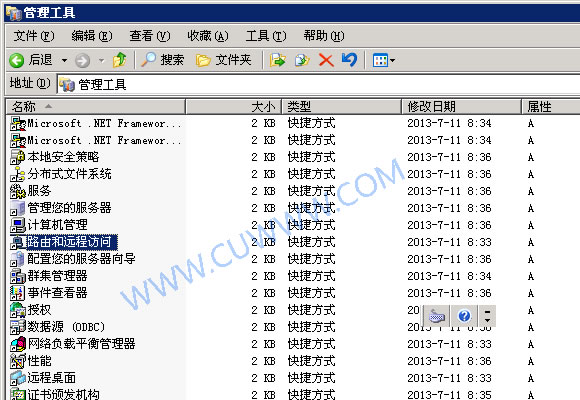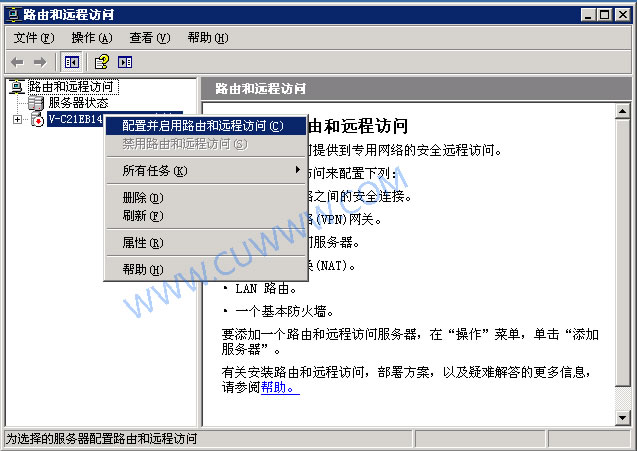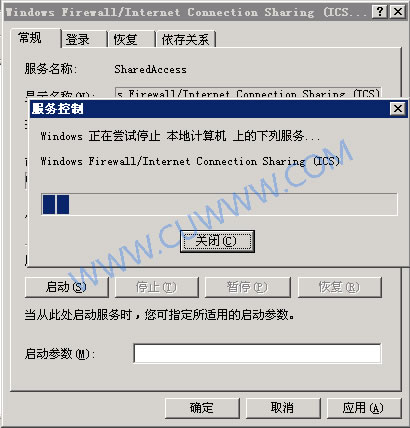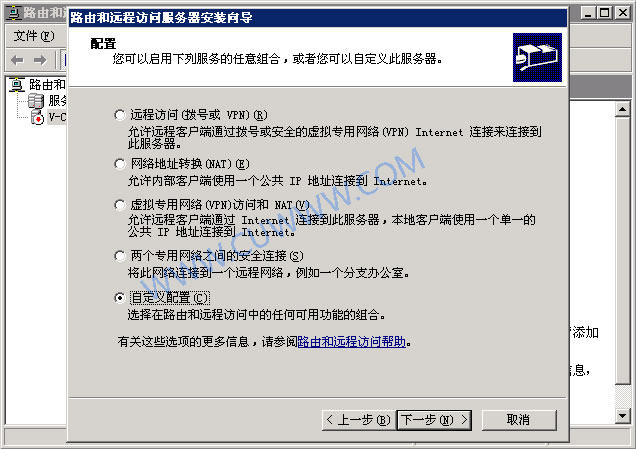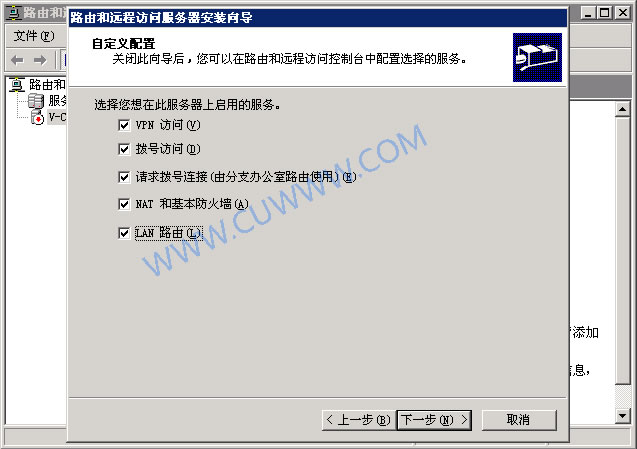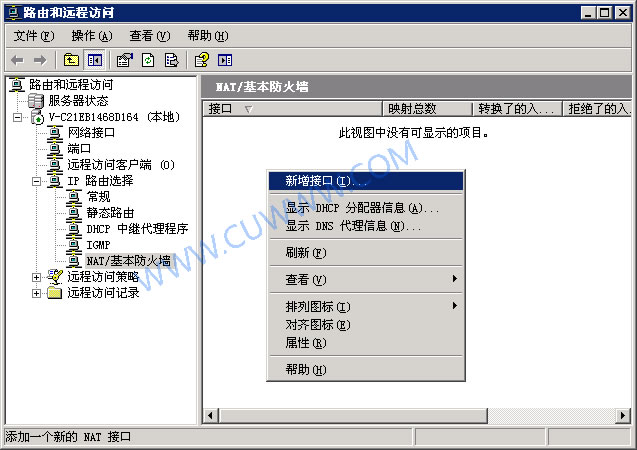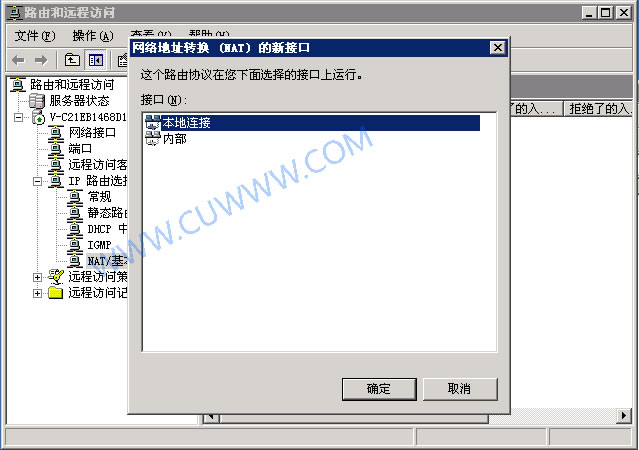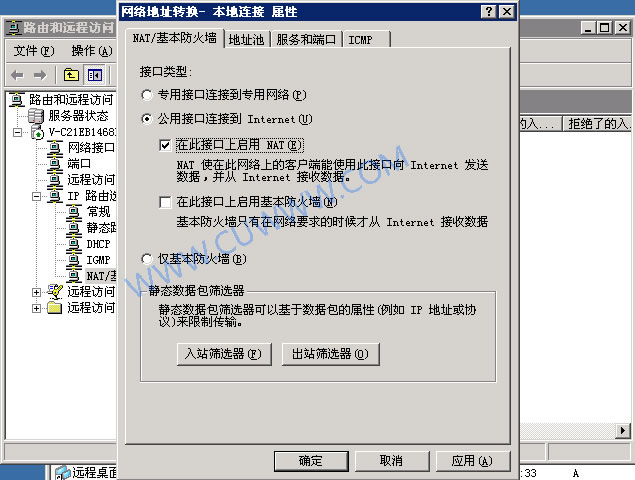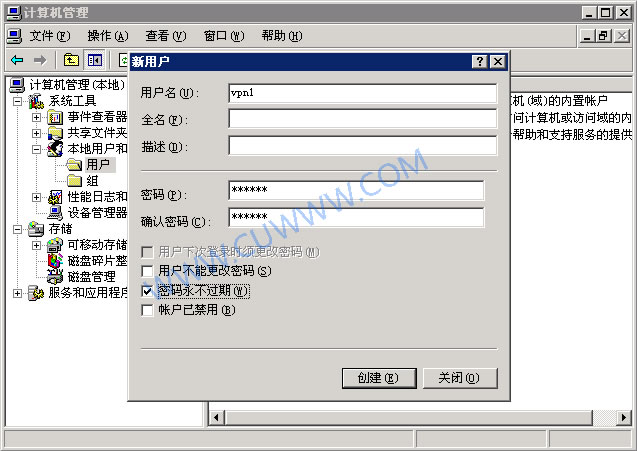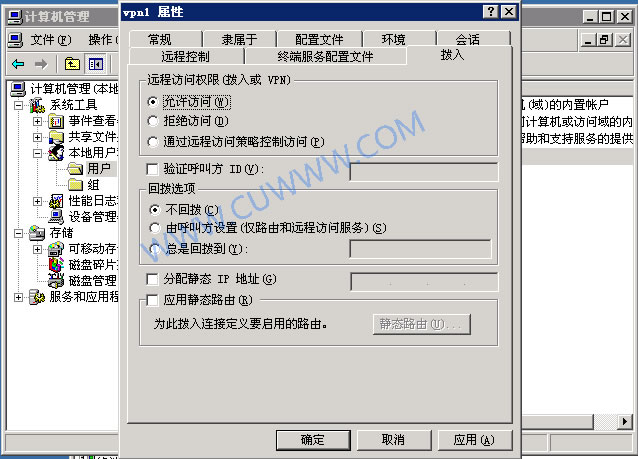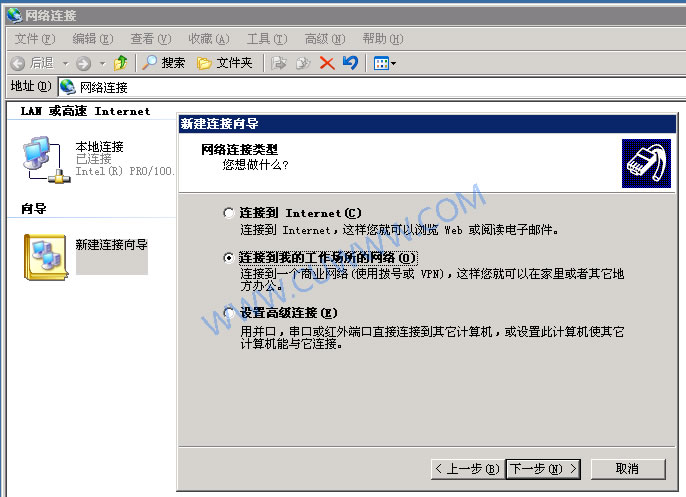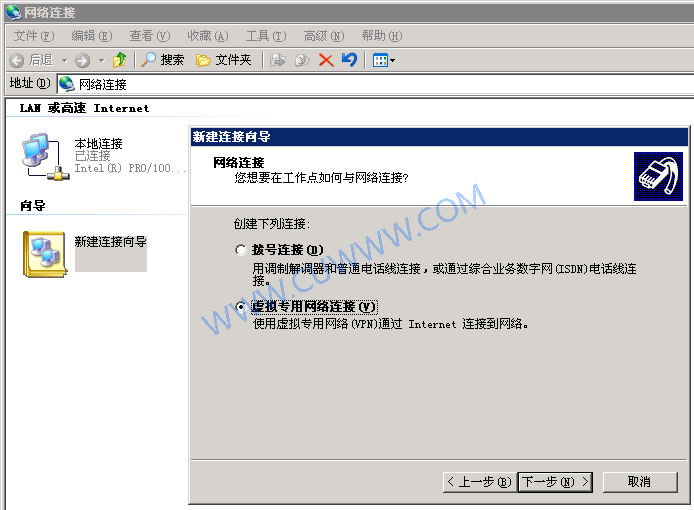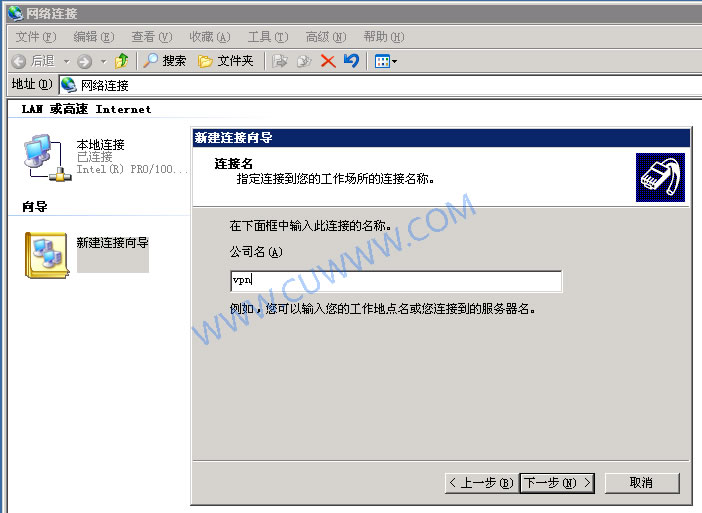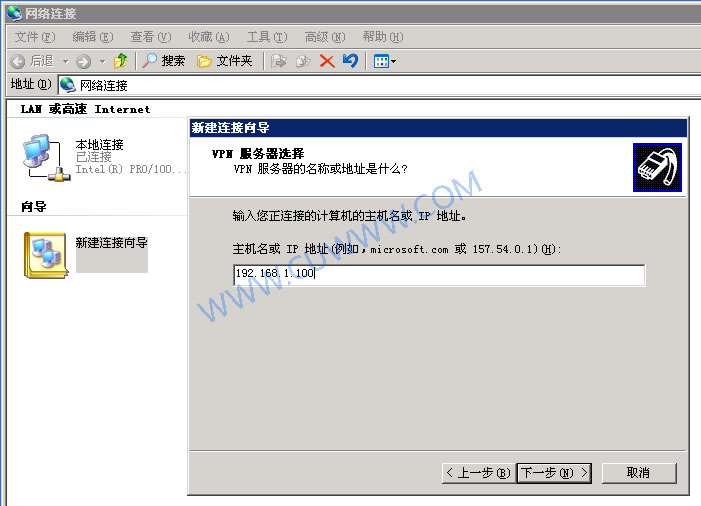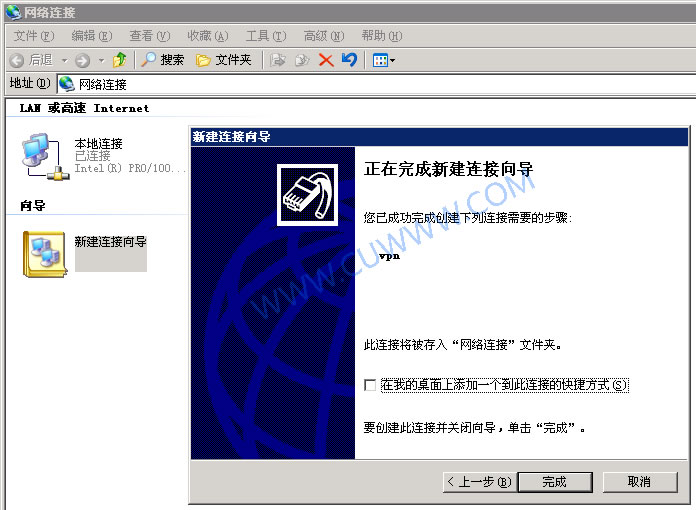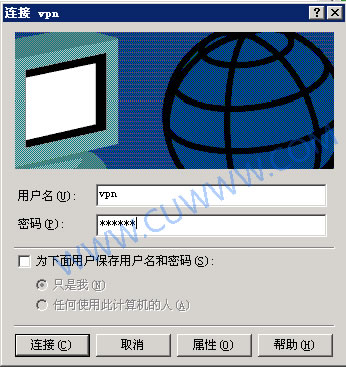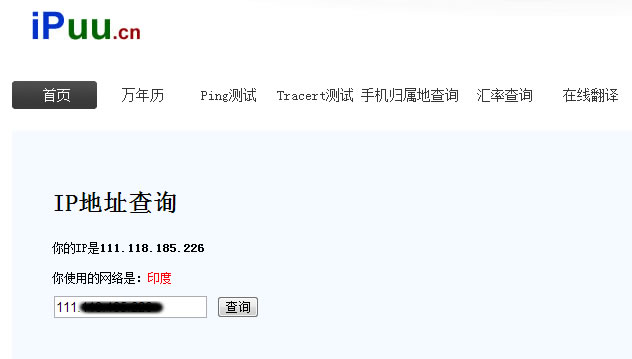Windows 2003上安装配置PPTP协议的VPN

PPTP作为VPN比较主流的协议,在Windows上和Linux上都有支持,由于Linux系统用的比较少,配置起来也比较复杂,这里就不细说了,有兴趣的可以去我的博客看一下具体的配置教程。
下面说一下Windows 2003 上的VPN配置:
1、首先打开“控制面板”,找到“管理工具”文件夹,在里面再找到“路由和远程访问”。
2、打开“路由和远程访问”之后,在计算机名字上点击右键,然后选择“配置并启动路由和远程访问”。
3、如果你的防火墙是启动状态的话,会有如下提示:
4、在“管理工具”文件夹里面找到“服务”工具,打开之后在右侧窗口里面找到防火墙的服务,然后关闭并禁用服务。
5、再次重复第2步,然后点击“下一步”,会看到一列单选项目,选择“自定义配置”。
6、在“自定义配置”对话框上选择所有选项。
7、确认无误之后点击“完成”,这时候会弹出一个提示,点击“是”,这样“路由和远程访问”就运行起来了。
8、在运行的“路由和远程访问”窗口的右侧,点击右键,选择“新建端口”。
9、在弹出的窗口中选择“本地连接”,这里是你用来上网的那个本地连接,有时候可能是“本地连接2”。
10、在新弹出的窗口中选择“公用端口连接到 Internet”,然后在次级选项选择“在此端口上启用NAT”。
点击确定,即完成全部配置过程。
下面简单说下VPN用户的添加:
1、在“我的电脑”上点击右键,选择“管理”,依次展开“本地用户和组”和“用户”,在右侧窗口点击右键,选择“新用户”。
2、在弹出的对话框上分别输入新用户的用户名和密码,下面选择“密码永不过期”,然后点击“创建”。
3、在新建好的用户上点击右键,选择“属性”。在弹出的对话框上选择“拨入”选择卡,然后在选择卡上选择“允许访问”。
这样整个的VPN的服务端的设置过程就完成了。
下面简单说下Windows下创建VPN拨号连接客户端:
1、打开网络连接,点击左侧列表里面的“创建一个新的连接”(没有左侧列表的,可能窗口中有一个“新建连接向导”),点击“下一步”,选择“连接到我的工作场所的网络”。
4、在“公司名”的输入框里面输入任意名字,你自己喜欢即可,点击“下一步”。
5、在“主机名或ip地址”框里面输入vpn服务器上的域名或者ip地址,然后点击“下一步”。
6、点击“完成”就创建完成连接了,网络连接窗口里面也多了一个连接图标。
VPN使用方法:
点击刚创建的VPN客户端,打开一个连接的窗口,然后输入刚才添加用户时候的用户名和密码,然后点击“连接”。
如果配置没有问题,就会连接上了,现在所用的ip就变成了VPN服务器上的ip地址。
Windows 2003上安装配置PPTP协议的VPN为中国U网原创文章,在不经过允许的情况下,禁止用于商业用途或随意转载,转载请注明出处,并加上本页链接地址:
http://www.cuwww.com/help/detail-55.html

香港服务器租用:
E3-1230 / 8G / 1TB / 10M = 700元
美国洛杉矶服务器租用:
i3-4130 / 4G / 1TB / 30M=500元
荷兰服务器租用:
E3-1230/8G/4x1T/1G/100TB=680元
瑞典斯德哥尔摩服务器租用:
E3-1240 / 16G / 1T或250GB SSD / 1Gbps=950元
- /dev/sda is apparently in use by the system; will not make a filesystem here!解决方法
- 为什么网站测速都是红色,没有返回200状态码?
- CentOS终止更新之后的替代系统/方案
- 宝塔企业版/开心版安装升级(免绑定宝塔账号)
- Linux下面查找目录下面所有文件,并找到包含某个字符的文件
- 修改Windows远程桌面登录端口
- 把Python程序编译成Windows可执行文件exe的工具pyinstaller
- 解决:Could not resolve host: mirrorlist.centos.org; Unknown error解决方法
- 宝塔安装PHP的Swoole扩展的时候,CentOS 7提示No package 'libbrotlienc' found的解决方法
- ModuleNotFoundError: No module named 'PIL'解决方法
- 在Linux服务器上手动生成自签名证书
- Python数据类型中比较有趣的事情